สินค้าแนะนำ
-
-
-
-
แอคชั่น Photoshop ที่สำคัญ
ทารกแรกเกิดความจำเป็น™ชุดการแก้ไข Photoshop Actions ของทารกแรกเกิด
$29.00 -
-
-
-
ภาพสีน้ำมันใน CS5 Photoshop
คุณเคยต้องการเรียนรู้วิธีสร้างงานศิลปะด้วยมืออย่างรวดเร็วหรือไม่? ถ้าเป็นเช่นนั้นคุณอาจเล่นกับฟิลเตอร์ Photoshop โดยทั่วไปแล้วจะไม่ได้ผลลัพธ์ที่ยอดเยี่ยม ดังนั้นคุณจะได้เรียนรู้ศิลปะการวาดภาพใน Photoshop หรือโปรแกรมอื่นซึ่งเป็นอะไรก็ได้ แต่ต้องรวดเร็วหรือคุณยอมแพ้
ถ้าคุณมี CS5 Photoshopคุณสามารถรับทักษะได้อีกครั้งซึ่งแทบไม่ต้องใช้ทักษะเลย และเริ่มเปลี่ยนภาพบุคคลของคุณให้เป็นภาพวาดสีน้ำมันที่สวยงามได้ในไม่กี่วินาที ส่วนที่ดีที่สุดคุณไม่ต้องจ่ายเงินเพิ่มเติมใด ๆ เนื่องจากเป็น ฟรีส่วนขยายจาก Adobe Labs เรียกว่า Pixel Bender freebie นี้ทำอะไรได้มากกว่าแค่ภาพวาดสีน้ำมัน เครื่องมือบางอย่างดูเหมือนมีประโยชน์มากกว่าเครื่องมืออื่น ๆ ฟิลเตอร์ FISHEYE ดูดีและฉันก็สนุกกับฟิลเตอร์ Kaleidoscope ด้วยเช่นกัน
กลับไปที่บทช่วยสอนนี้ ไปข้างหน้าและ ดาวน์โหลดส่วนขยายที่นี่!
เมื่อดาวน์โหลดแล้วคุณจะติดตั้ง โดยใช้คำแนะนำเหล่านี้. ตรวจสอบให้แน่ใจว่า Photoshop ปิดอยู่จนกว่าจะติดตั้ง จากนั้นคุณจะเปิดรูปภาพ ไปที่ FILTER - PIXEL BENDER - PIXEL BENDER GALLERY
จากนั้นคุณจะเลื่อนลงไปที่ตัวเลือกสีน้ำมัน และเริ่มเล่นด้วยการตั้งค่า ตามหลักการแล้วคุณต้องการผสมผสานพิกเซลเพื่อให้ดูเป็นธรรมชาติและเรียบเนียน จัดการจนกว่าคุณจะได้เอฟเฟกต์ที่ต้องการ
นี่คือภาพเริ่มต้นของฉัน (ได้รับความอนุเคราะห์จาก Silvina B. Photography, LLC.)
จากนั้นฉันใช้การตั้งค่าเหล่านี้ซึ่งใช้เวลา 5-10 วินาที:
และสร้างสิ่งนี้:
ฉันชอบรูปลักษณ์ที่เรียบและแปรงน้อยลง แต่คุณสามารถเล่นรอบ ๆ คุณยังสามารถแก้ไขเพิ่มเติมใน Photoshop ซึ่งฉันไม่ได้ทำข้างต้น ฉันไม่สามารถพูดได้ว่าฉันจะใช้สิ่งนี้ในการตัดต่อส่วนตัวของฉันหรือไม่ แต่ถ้าคุณชอบ "ของเล่นใหม่" และคุณมี CS5 Photoshopคุณอาจคว้าตัวกรอง Adobe ฟรีนี้ได้เช่นกัน
ไม่มีความคิดเห็น
แสดงความคิดเห็น
คุณจะต้องเป็น เข้า แสดงความคิดเห็น.










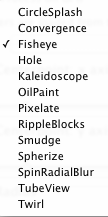
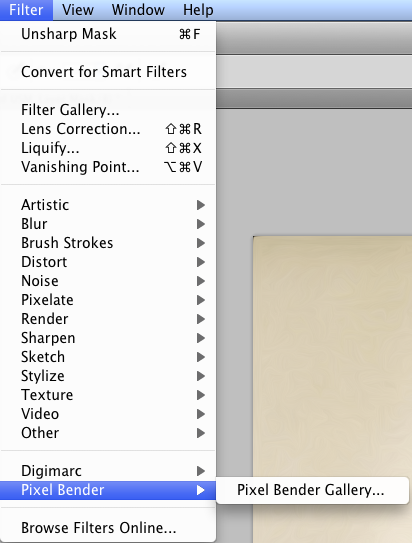
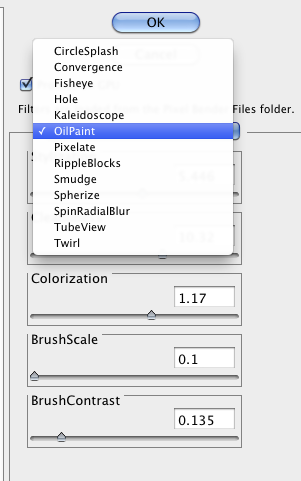

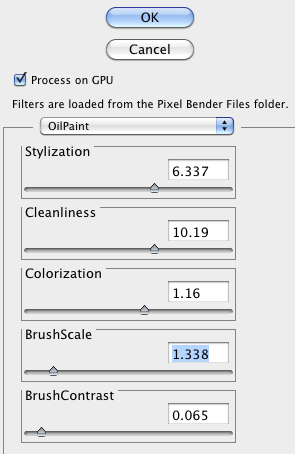






























เจ๋งมาก! ขอบคุณสำหรับบทแนะนำ ตอนนี้ฉันต้องได้รับ CS5!
มันเจ๋งมาก ... ขอบคุณสำหรับลิงค์และบทช่วยสอน! ฉันได้ลองใช้อย่างรวดเร็ว แต่ได้รับข้อความว่าใช้เวลานานเกินไปในการใช้ตัวกรอง - คุณต้องการดำเนินการต่อหรือไม่ ในที่สุดฉันก็ยอมแพ้และบอกว่าไม่ รูปแบบรูปภาพของคุณจะอยู่ในรูปแบบใดเช่น - jpeg, RAW ฯลฯ หรือไม่ ?? มันทำบางอย่างกับภาพของฉันโดยไม่คำนึงถึง แต่ทุกครั้งที่ฉันจะเลื่อนแถบเลื่อนมันจะใช้เวลาประมาณ 5 นาที ฉันสามารถทำอะไรได้บ้าง?
น่ารักจริงๆ ขอบคุณที่แบ่งปันเทคนิค
นี่เป็นสาเหตุหนึ่งที่ทำให้ฉันต้องการอัปเกรดเป็น CS5 ฉันคิดว่าฉันจะติดปลั๊กอินนี้!
ฉันรักภาพวาดสีน้ำมันของคุณ ฉันดาวน์โหลด Pixel Bender แต่มีปัญหาในการติดตั้งใน PS5 มันบอกว่าไม่สามารถติดตั้งได้ต้องใช้ Photo รุ่น 64 บิตในช่วงรวมถึง 12.0 และ 12.0 ฉันตรวจสอบเวอร์ชันของฉันแล้วมันเป็น 12.0 และ 64 บิต ฉันมี Windows 7 และมันบอกว่าให้คลิกขวาที่ Ext. Manager และคลิก run as administrator เมื่อฉันคลิกขวาที่ Ext. ผู้จัดการไม่มีการเรียกใช้ปรากฏขึ้น คุณช่วยฉันได้ไหม
นี่ไม่ใช่ผลิตภัณฑ์ของฉันเป็นเพียงผลิตภัณฑ์เดียวที่ฉันบอกให้คนอื่นรู้ อาจโทรหานักพัฒนาเพื่อขอการสนับสนุน ...
ฉันมีปัญหาเดียวกันคุณสามารถแก้ไขปัญหานี้ได้หรือไม่ใครสามารถช่วยกรุณาขอบคุณ
เนื่องจากนี่ไม่ใช่ผลิตภัณฑ์ของเราฉันจึงไม่แน่ใจจริงๆ คุณอาจต้องการติดต่อพวกเขาโดยตรงและดูว่าพวกเขารู้หรือไม่
ยอดเยี่ยมขอบคุณ! ต่อไปนี้คือแอคชั่น photoshop cs5 ฟรีที่ฉันสร้างบนไซต์ของฉัน:http://risingspiritphoto.com/photoshop-actions
นี่คือ… .. โดดเด่น !! เยี่ยมมาก!
ขอบคุณมากสำหรับบทช่วยสอนที่ง่ายและรวดเร็วนี้ .. นี่คือผลลัพธ์ของลูกสุนัขพันธุ์โกลเด้นรีทรีฟเวอร์ตัวหนึ่งของฉัน.. ฉันชอบรูปลักษณ์ของมัน .. ฉันต้องการเพิ่มไฮไลต์เล็ก ๆ น้อย ๆ ให้กับดวงตาของเธอเพื่อให้พวกเขาออกมามากขึ้น แต่ แล้วก็เป็นมือใหม่หัดเล่น PS cs5 นะครับ .. ขอบคุณอีกครั้งครับ .. 🙂
ฟีเจอร์นี้มีอยู่ใน Elements 11 หรือไม่
เมื่อฉันพยายามติดตั้งส่วนขยายนี้มันระบุว่า…“ คุณไม่มีสิทธิ์ที่เหมาะสมที่จำเป็นในการดำเนินการนี้ ติดต่อผู้ดูแลระบบของคุณเพื่อขออนุญาต” ตอนนี้ฉันควรทำอย่างไร? กรุณาช่วย!
มาจาก Adobe Labs คุณจะต้องติดต่อพวกเขา
เรียกใช้“ adobe extension manager” ในฐานะผู้ดูแลระบบ จากนั้นคลิกติดตั้งจากนั้นมองหาไฟล์
นี่คือวิธีที่คุณเรียกใช้ในฐานะผู้ดูแลระบบ: 1. ไปที่“ C drive / Program files / Adobe CS5 / Adobe Extension Manager / ภายในโฟลเดอร์นี้ค้นหา“ ไอคอน Extension Manager (สีเทา)” 2 คลิกขวาแล้วเลือก:“ Run as administrator” 3. ตอนนี้คุณจะพบการดาวน์โหลดและติดตั้ง pixel bender ฉันใช้วิธีนี้เพื่อติดตั้งไฟล์นามสกุลอื่น ๆ
ฉันติดตั้ง Pixel Bender Toolkit ตามคำแนะนำและจะเปิดเป็นโปรแกรมแบบสแตนด์อะโลน ซึ่งฉันไม่ต้องการฉันต้องการสิ่งที่คุณมีที่นี่ ฉันมี PSCS5 และใช้ Mac เครื่องใหม่ฉันหวังว่าคุณจะสามารถบอกได้ว่าฉันผิดพลาดตรงไหน ฉันเริ่ม PS5 ใหม่ แต่ยังไม่มี Pixel Bender ใน Fllters ของฉันนี่คือภาพที่แสดงว่าไม่มีของฉันขอบคุณ Jane
มีโอกาสที่สิ่งนี้จะใช้ได้กับ CS6 หรือไม่?
สวัสดีฉันกำลังพยายามเพิ่มฟิลเตอร์นี้สำหรับ photoshop แต่มันไม่เกิดขึ้นได้โปรดช่วยแนะนำฉันให้ใช้เครื่องปั่นพิกเซลในฟิลเตอร์ได้โปรดหวังว่าคุณจะช่วยแนะนำฉันด้วยขอบคุณและขอแสดงความนับถือ Arjun
นี่เป็นส่วนหนึ่งของ Adobe Labs คุณจะต้องติดต่อพวกเขาเพื่อขอความช่วยเหลือ
ฉันมีปัญหาเดียวกันเช่นคุณใช้ Mac เครื่องปั่นพิกเซลไม่ปรากฏสิ่งที่คุณทำได้คือดาวน์โหลดและติดตั้งชุดเครื่องมือ Pixel Bender ก่อน Mac หรือ Win ถึงแล็ปท็อปของคุณจากนั้นดาวน์โหลดและติดตั้ง ปลั๊กอิน Pixel Bender สำหรับ Photoshop CS 4 หรือ 4 (ขึ้นอยู่กับสิ่งที่คุณมี) 5. หรือ 12 ลองทั้งสองอย่าง Mine ใช้งานได้กับปลั๊กอิน Pixel bender สำหรับ Photoshop CS12.1 (5) (Mac-Win 12.0 บิต) ทำงานตอนนี้โดยวิธีนี้ขอให้โชคดี!
ฉันมี adobe photoshop 7.0 ฉันต้องการเพิ่มเอฟเฟกต์สีน้ำมันให้กับรูปภาพของฉัน แต่เครื่องปั่นพิกเซลไม่มีให้ที่นี่คุณช่วยฉันด้วย!